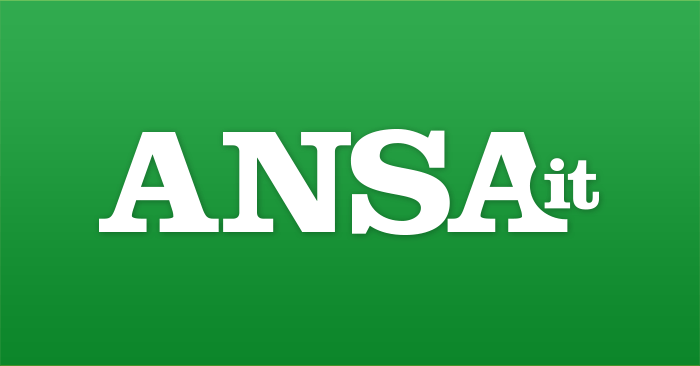Molti utenti del dispositivo Androide Non si rendono conto che esiste uno strumento prezioso che può essere la chiave per la risoluzione dei problemi e il miglioramento delle prestazioni: la modalità di ripristino.
Questa funzione spesso trascurata funge da sistema di avvio alternativo, fornendo una serie di funzionalità importanti per la manutenzione dei dispositivi Android.
La potenza della modalità di ripristino: un potente strumento
La modalità di ripristino Android offre una varietà di funzionalità, ciascuna progettata per risolvere problemi specifici e ottimizzare il sistema del tuo dispositivo. Esploriamo alcune delle principali funzioni disponibili:
1. Cancella la partizione della cache
Questa funzione risolve i problemi Archiviazione e prestazioni cancellando la partizione della cache di sistema, garantendo un funzionamento più fluido.
2. Cancella i dati/ripristina le impostazioni di fabbrica
Questa opzione è essenziale in scenari problematici, poiché ripristina il dispositivo alle impostazioni di fabbrica originali, fornendo una soluzione completa.
3. Assemblare il sistema
Consente modifiche avanzate al sistema operativo, fornendo maggiore controllo e personalizzazione agli utenti.
4. Applicare gli aggiornamenti tramite ADB
Installa gli aggiornamenti manualmente utilizzando i comandi ADB, offrendo flessibilità nella manutenzione del sistema.
5. Ripristino del sistema
Riporta il dispositivo alla normale modalità Android dopo tutte le modifiche apportate dall'utente, garantendo una transizione fluida.
6. Prova di disegno
Controlla l'integrità dello schermo e della grafica e assicurati che questi componenti funzionino correttamente.
7. Aggiornamenti tramite scheda SD
Installare gli aggiornamenti di sistema dalla memoria interna del dispositivo è semplice, poiché è necessario nei casi in cui è difficile eseguire l'aggiornamento con i metodi tradizionali.
8. Riavviare nel bootloader
Ti consente di eseguire comandi avanzati di avvio rapido, incluso lo sblocco del bootloader, che è uno strumento molto utile per gli utenti avanzati.
9. Visualizza i registri di ripristino
Fornisce una cronologia dettagliata delle procedure eseguite durante una sessione di recupero, che aiuta nella diagnosi da parte di specialisti o specialisti.
10. Ottimizzazione dell'app (sui dispositivi Samsung):
Questa funzione si rivolge specificamente ai dispositivi Samsung e migliora le prestazioni di alcune applicazioni.
Queste sono solo alcune delle numerose funzionalità disponibili nella modalità di ripristino Android, che lo rendono uno strumento potente e versatile.
Come accedere alla modalità di ripristino Android?
L'accesso alla modalità ripristino richiede una procedura specifica, ma è molto semplice. Per fare ciò, segui semplicemente questi passaggi:
- Disabilitare il dispositivo tenendo premuto il pulsante di accensione/spegnimento;
- Accendi il dispositivo premendo contemporaneamente il pulsante di accensione e il pulsante di riduzione del volume;
- Nel menu di avvio, utilizzare i pulsanti del volume per selezionare l'opzione “Modalità di ripristino” e confermare con il pulsante di accensione.
Il buon esito della procedura verrà indicato dall'icona di Android con un punto esclamativo rosso. Ricorda: la modalità di ripristino Android è uno strumento prezioso per gli utenti che desiderano mantenere i propri dispositivi in ottime condizioni.
Esplorando le sue varie funzionalità e capendo come accedervi, gli utenti possono migliorare le prestazioni di Android e risolvere i problemi in modo efficiente. Scopri la potenza della modalità di ripristino e libera tutto il potenziale del tuo dispositivo dispositivo Androide.